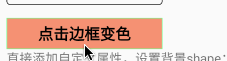带来安定的是两种力量:法律和礼貌。——歌德
https://github.com/JavaNoober/BackgroundLibrary
作为一个android程序员,对于shape、selector这两个标签一定不陌生。每当UI设计师给我们设计出一个个button背景的时候,我们就需要去drawable文件夹下去新建一个bg_xxx.xml,然后很多时候区别仅仅是一个边框的颜色或者填充的颜色。这就导致了很多非常相似的.xml文件产生。 网上之前也有了一种通过自定义View,在xml中通过设置属性达到shape效果的控件。但是这种自定义的控件不太灵活,归根到底是一个自定义的button,如果我想改造项目的话就得去替换原有的button或者textView。接下来就给大家提供一种更加简单的方式:
无需自定义View,直接添加属性便可以实现shape、selector效果。
依赖方式:
1
2
3
4
5
6
7
8
9
| allprojects {
repositories {
...
maven { url 'https://jitpack.io' }
}
}
implementation "com.android.support:appcompat-v7:$supportVersion"
implementation 'com.github.JavaNoober.BackgroundLibrary:library:1.7.6'
|
如果项目使用了androidx:
1
2
3
4
5
6
7
8
9
| allprojects {
repositories {
...
maven { url 'https://jitpack.io' }
}
}
implementation "androidx.appcompat:appcompat:$supportVersion"
implementation 'com.github.JavaNoober.BackgroundLibrary:libraryx:1.7.6'
|
使用效果完全和原生shape selector一样,但是只需要直接在xml中加入属性即可,例如
1
2
3
4
5
6
7
8
9
10
11
12
13
14
15
| <TextView
android:id="@+id/ttt"
android:layout_width="130dp"
android:layout_height="36dp"
android:layout_marginTop="5dp"
android:gravity="center"
android:text="TextView"
android:textColor="#8c6822"
android:textSize="20sp"
app:bl_corners_radius="4dp"
app:bl_solid_color="#E3B666"
app:bl_stroke_color="#8c6822"
app:bl_stroke_dashGap="5dp"
app:bl_stroke_dashWidth="10dp"
app:bl_stroke_width="2dp" />
|
1、边框+背景+圆角
1
2
3
4
5
6
7
8
9
10
11
12
| <TextView
android:layout_width="130dp"
android:layout_width="130dp"
android:layout_height="36dp"
android:gravity="center"
android:text="TextView"
android:textColor="#8c6822"
android:textSize="20sp"
app:bl_corners_radius="4dp"
app:bl_solid_color="#E3B666"
app:bl_stroke_color="#8c6822"
app:bl_stroke_width="2dp" />
|
等同于
1
2
3
4
5
| <shape xmlns:android="http://schemas.android.com/apk/res/android">
<corners android:radius="2dp"/>
<solid android:color="#E3B666"/>
<stroke android:color="#E3B666" android:width="2dp"/>
</shape>
|
2、渐变
1
2
3
4
5
6
| <shape xmlns:android="http://schemas.android.com/apk/res/android">
<corners android:radius="2dp"/>
<gradient android:angle="0"
android:startColor="#63B8FF"
android:endColor="#4F94CD"/>
</shape>
|
等同于
1
2
3
4
5
6
7
8
9
10
11
12
13
14
| <Button
android:id="@+id/btn"
android:layout_width="130dp"
android:layout_height="36dp"
android:layout_marginTop="5dp"
android:gravity="center"
android:padding="0dp"
android:text="跳转到列表"
android:textColor="#4F94CD"
android:textSize="20sp"
app:bl_corners_radius="2dp"
app:bl_gradient_angle="0"
app:bl_gradient_endColor="#4F94CD"
app:bl_gradient_startColor="#63B8FF" />
|
3、点击效果

第一个点赞效果:
1
2
3
4
5
| android:layout_width="20dp"
android:layout_height="20dp"
android:layout_marginTop="5dp"
app:bl_pressed_drawable="@drawable/circle_like_pressed"
app:bl_unPressed_drawable="@drawable/circle_like_normal" />
|
就等同于:
1
2
3
4
5
6
| <selector xmlns:android="http://schemas.android.com/apk/res/android">
<item android:state_pressed="true"
android:drawable="@drawable/circle_like_pressed" />
<item android:state_pressed="false"
android:drawable="@drawable/circle_like_normal" />
</selector>
|
通过代码设置:
1
2
3
4
5
6
| Drawable drawable4 = new DrawableCreator.Builder().setCornersRadius(dip2px(20))
.setPressedDrawable(ContextCompat.getDrawable(this, R.drawable.circle_like_pressed))
.setUnPressedDrawable(ContextCompat.getDrawable(this, R.drawable.circle_like_normal))
.build();
tv.setClickable(true);
tv.setBackground(drawable4);
|
第二个按钮效果:
1
2
3
4
5
6
7
8
9
10
11
12
13
14
15
16
| <Button
android:layout_width="300dp"
android:layout_height="50dp"
android:layout_marginTop="5dp"
android:gravity="center"
android:padding="0dp"
android:text="有波纹触摸反馈的按钮"
android:textColor="@android:color/white"
android:textSize="20sp"
app:bl_corners_radius="20dp"
app:bl_pressed_drawable="#71C671"
app:bl_ripple_color="#71C671"
app:bl_ripple_enable="true"
app:bl_stroke_color="#8c6822"
app:bl_stroke_width="2dp"
app:bl_unPressed_drawable="#7CFC00" />
|
通过代码设置:
1
2
3
4
5
6
7
| Drawable drawable3 = new DrawableCreator.Builder().setCornersRadius(dip2px(20))
.setRipple(true, Color.parseColor("#71C671"))
.setSolidColor(Color.parseColor("#7CFC00"))
.setStrokeColor(Color.parseColor("#8c6822"))
.setStrokeWidth(dip2px(2))
.build();
btn.setBackground(drawable3);
|
使用其实基本和selector shape一样。
4、点击文字变色 
1
2
3
4
5
6
7
8
9
| <Button
android:layout_width="300dp"
android:layout_height="50dp"
android:layout_marginTop="5dp"
android:gravity="center"
android:padding="0dp"
android:text="点击文字变色"
app:bl_pressed_textColor="#919DAF"
app:bl_unPressed_textColor="@android:color/holo_red_dark"/>
|
5、点击填充边框变色属性
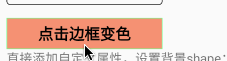
1
2
3
4
5
6
7
8
9
10
11
12
13
14
15
| <TextView
android:layout_width="180dp"
android:layout_height="36dp"
android:layout_marginTop="15dp"
android:gravity="center"
android:text="点击边框变色"
android:textColor="@android:color/black"
android:textSize="18dp"
android:textStyle="bold"
android:clickable="true"
app:bl_pressed_solid_color="#FFDEAD"
app:bl_unPressed_solid_color="#E9967A"
app:bl_stroke_width="1dp"
app:bl_pressed_stroke_color="#C6E2FF"
app:bl_unPressed_stroke_color="#98FB98"/>
|
6、style类似的使用方式
style中不要加入"app:", 直接写属性名即可
1
2
3
4
5
6
7
8
9
10
11
12
13
14
15
| <style name="bg">
<item name="bl_corners_radius">4dp</item>
<item name="bl_solid_color">#E3B666</item>
<item name="bl_stroke_color">#8c6822</item>
<item name="bl_stroke_width">2dp</item>
</style>
<TextView
android:layout_width="130dp"
android:layout_height="36dp"
android:gravity="center"
android:text="TextView"
android:textColor="#8c6822"
android:textSize="20sp"
style="@style/bg"/>
|
7、设置drawableLeft 
1
2
3
4
5
6
7
8
9
10
11
12
13
14
15
16
17
18
19
20
21
22
23
| <Button
android:id="@+id/btn_like"
android:layout_width="wrap_content"
android:layout_height="wrap_content"
android:layout_marginTop="5dp"
app:bl_position="left"
android:background="@null"
android:text="点赞+1"
app:bl_pressed_drawable="@drawable/circle_like_pressed"
app:bl_unPressed_drawable="@drawable/circle_like_normal" />
<Button
android:id="@+id/btn_like2"
android:layout_width="wrap_content"
android:layout_height="wrap_content"
android:layout_marginTop="5dp"
app:bl_position="left"
android:background="@null"
android:text="未点赞"
app:bl_selected_textColor="#fbdc4a"
app:bl_unSelected_textColor="@android:color/black"
app:bl_selected_drawable="@drawable/circle_like_pressed"
app:bl_unSelected_drawable="@drawable/circle_like_normal" />
|
8、设置帧动画

1
2
3
4
5
6
7
8
9
10
11
12
13
14
15
16
17
18
19
20
21
22
| <View
android:id="@+id/v_anim"
android:layout_width="wrap_content"
android:layout_height="wrap_content"
app:bl_oneshot="false"
app:bl_duration="50"
app:bl_anim_auto_start="true"
app:bl_frame_drawable_item0="@drawable/img00"
app:bl_frame_drawable_item1="@drawable/img01"
app:bl_frame_drawable_item2="@drawable/img02"
app:bl_frame_drawable_item3="@drawable/img03"
app:bl_frame_drawable_item4="@drawable/img04"
app:bl_frame_drawable_item5="@drawable/img05"
app:bl_frame_drawable_item6="@drawable/img06"
app:bl_frame_drawable_item7="@drawable/img07"
app:bl_frame_drawable_item8="@drawable/img08"
app:bl_frame_drawable_item9="@drawable/img09"
app:bl_frame_drawable_item10="@drawable/img10"
app:bl_frame_drawable_item11="@drawable/img11"
app:bl_frame_drawable_item12="@drawable/img12"
app:bl_frame_drawable_item13="@drawable/img13"
app:bl_frame_drawable_item14="@drawable/img14"/>
|
9、甚至支持直接在xml中设置方法,暂时只支持无参方法,支持父类方法
1
2
3
4
5
6
| <Button
android:id="@+id/btn"
android:layout_width="320dp"
android:layout_height="36dp"
android:text="通过bl_function属性跳转到列表"
app:bl_function="finish"/>
|
加入bl_function属性即可,这样控件就增加了finish点击事件,很多时候返回键只是一个finish,我们仅需要加入该属性即可, 当然使用场景还有很多。